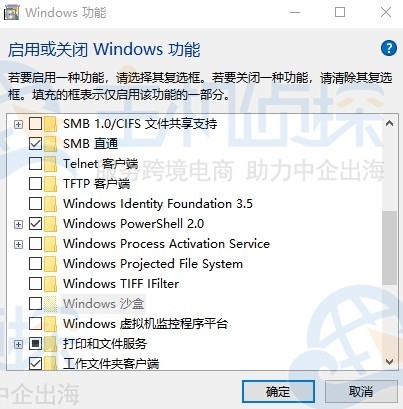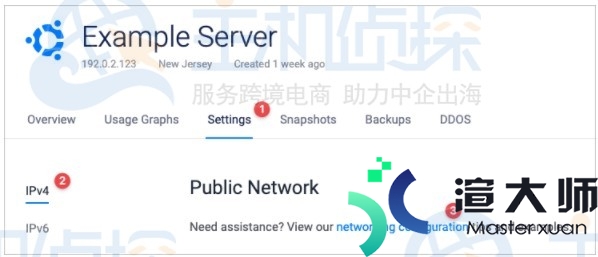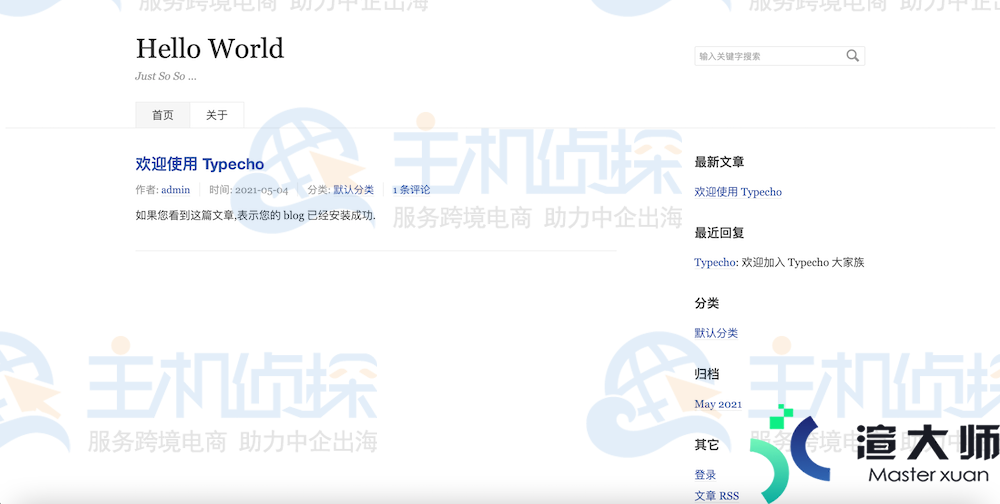vmware12上安装的centos6.8,最终实现物理机上的windows10能正常访问centos上的ftp服务器。
一。查看是否安装有ftp相关的安装包
# rpm -qa | grep vsftpd //ftp的安装包就是vsftpd

查看到我的系统中没有安装相关的包。所以先把安装包装上。
# yum -y install vsftpd //这里如果没有配置yum源。可以直接用rpm的方式安装也是一样的

查看一下是否安装成功

二。启动服务并设置开机自启动
# service vsftpd start //启动服务

# chkconfig --level 35 vsftpd on //设置自启动
# chkconfig --list vsftpd //查看是否设置成功

三。配置vsftpd文件
ftp服务器主要有三个配置文件。都位于/etc/vsftpd目录下:
ftpusers //用来指定哪些用户不能访问ftp服务器
user_list //这个文件中的用户是否可以登录到服务器。取决于vsftpd.conf文件中的userlist_enable和userlist_deny这两个选项。
vsftpd.conf//ftp服务器的主配置文件
四。匿名用户访问
打开vsftpd.conf
?
| 1 | # vi /etc/vsftpd/vsftp.conf |
将这两个选项设置为yes :anon_upload_enable=yes和 anon_mkdir_write_enable=yes (一般默认已经有了的。将前面的'#'去掉就行了)
这样实现匿名用户上传和下载文件了。ps:配置文件详解
五。非匿名用户的访问
1.修改配置文件
?
| 1 | # vi /etc/vsftpd/vsftp.conf |
先将匿名用户访问关掉: anon_upload_enable=no
在配置文件末尾添加:userlist_enable=yes, userlist_file=/etc/vsftpd/vsftpd.user_list, userlist_deny=no
(不清楚具体意思可以看下配置文件详解)

2.创建用户
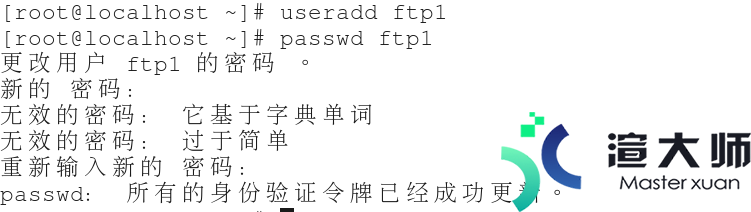
3.这里先测试一下。直接使用ftp1登录。发现是登录不上的。
4.将用户ftp放入/etc/vsftpd/vsftpd.user_list文件中。
?
| 1 | # vi /etc/vsftpd/vsftpd.user_list |
在文件中写入ftp1(一行代表一个用户)。然后保存退出。重载一下服务(# service vsftpd reload)。

再次访问。使用ftp1用户。可以登录到ftp服务器。
ps:一些vsftpd.conf配置文件中的选项不懂可以看下文件的详细说明!
以上就是本文的全部内容。希望对大家的学习有所帮助。也希望大家多多支持渲大师。
本文地址:https://gpu.xuandashi.com/41534.html,转载请说明来源于:渲大师
声明:本站部分内容来自网络,如无特殊说明或标注,均为本站原创发布。如若本站内容侵犯了原著者的合法权益,可联系我们进行处理。分享目的仅供大家学习与参考,不代表本站立场!